在win10系统中,新增了一款分屏任务功能,当咱们在多任务操作的时候很是方便,不过许多网友大概对分屏任务功能都不大知道,那么为了借助我们快捷使用分屏任务快捷键,下面小编就给我们浅析一下windows10系统分屏任务快捷键是什么吧。
1、打开当前程序,win键+←/→可以使该应用缩至一半,并能调动左右位置;
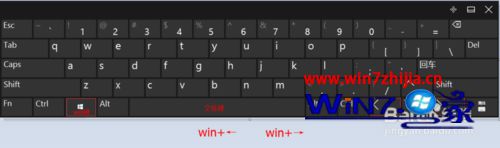

2、在上一步的基础上,同时按住win键+↑/↓,能实现右上角四分一窗口显示;
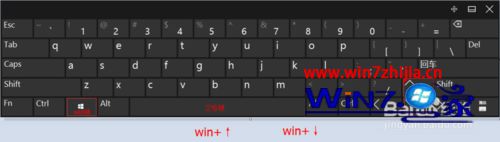
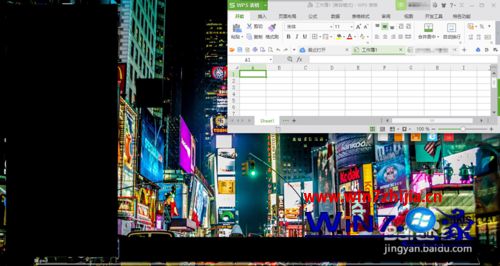
3、任务视图快捷键win+Tab,显示当前运行的任务程序;
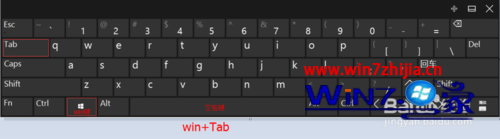
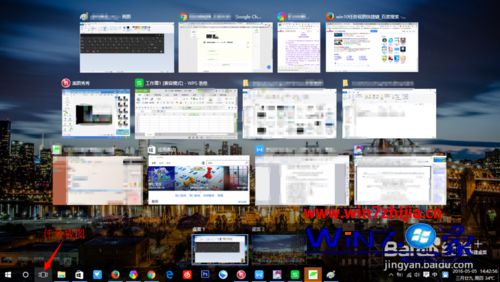
4、win+Ctrl+d,新建桌面窗口,可以重头再进行多个程序操作,这样子就不会觉得很乱啦;
5、win+Ctrl+←/→,切换新建桌面窗口;
6、win+Ctrl+↑/↓,是程序右上角的最大化、向下还原、最小化的快捷方式。
关于windows10系统分屏任务快捷键是什么就跟我们详解到这边了,感兴趣的网友们可以将这个快捷键学习起来吧。

